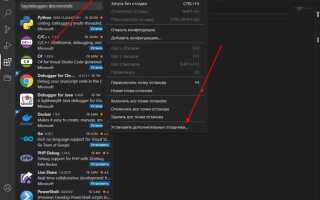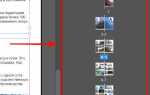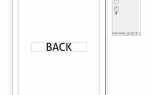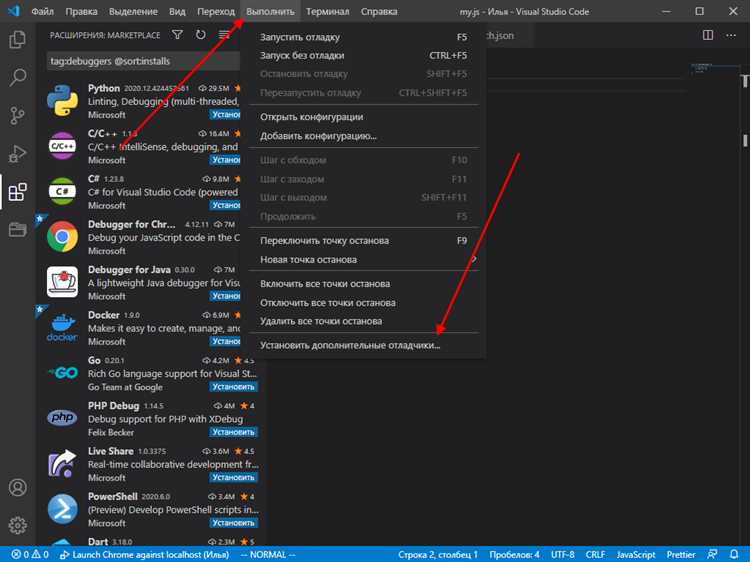
Visual Studio Code предоставляет гибкие возможности для персонализации подсветки синтаксиса через настройки тем и пользовательские правила. Правильный выбор цветовой схемы помогает повысить читаемость кода и снизить нагрузку на глаза при длительной работе.
Изменение цвета подсветки осуществляется через файл настроек пользователя или непосредственно в JSON-конфигурациях тем. Для точечной настройки отдельных элементов, таких как ключевые слова, комментарии или строки, используется параметр “editor.tokenColorCustomizations”. Важно учитывать, что любые изменения влияют не только на визуальное восприятие, но и на удобство быстрого распознавания синтаксических конструкций.
Оптимальная настройка требует понимания структуры тем VS Code и особенностей работы с цветами в формате hex или rgba. Кроме того, рекомендуется сохранять пользовательские темы отдельно, чтобы сохранить настройки при обновлении редактора или смене основной темы.
Выбор темы оформления для изменения цветов подсветки
В Visual Studio Code темы оформления определяют не только общую цветовую гамму интерфейса, но и оттенки, применяемые к элементам кода: ключевым словам, строкам, комментариям и переменным. Для точной настройки подсветки важно выбрать тему с хорошо структурированной цветовой палитрой и поддержкой расширенных цветовых настроек.
Рекомендуется отдавать предпочтение темам с открытым исходным кодом. Это позволит в дальнейшем адаптировать цвета под свои задачи через файл настроек settings.json или файл темы tmTheme. Примеры популярных и гибких тем: One Dark Pro, Dracula Official, Solarized Dark.
Если основная цель – выделение синтаксиса, обратите внимание на темы с контрастным разделением категорий: например, разные цвета для функций, типов, переменных и констант. Такие темы облегчают чтение и ускоряют понимание кода. Для проверки стоит открыть образец кода с разными элементами и оценить, насколько цвета действительно различимы.
Для профессиональной работы рекомендуется использовать темы, поддерживающие Semantic Highlighting. Эта функция позволяет движку VS Code распознавать роли элементов кода точнее, чем при базовой цветовой схеме, и назначать цвета с учетом контекста. Включение Semantic Highlighting доступно в настройках и повышает точность подсветки.
Избегайте тем с избыточной насыщенностью или очень яркими оттенками, так как они быстро утомляют глаза и снижают концентрацию. Оптимальная яркость и сбалансированная палитра – залог комфортной работы в течение длительных сессий.
Настройку темы можно дополнить через пользовательские правки workbench.colorCustomizations и editor.tokenColorCustomizations, что позволяет менять конкретные цвета элементов подсветки без необходимости создавать новую тему с нуля.
Как изменить цвета конкретных элементов синтаксиса вручную
Для настройки цвета отдельных элементов синтаксиса в Visual Studio Code необходимо отредактировать файл настроек пользователя settings.json. В этом файле используется ключ "editor.tokenColorCustomizations", где можно задать конкретные правила для нужных токенов.
Для начала откройте настройки в формате JSON через команду Ctrl+Shift+P → «Preferences: Open Settings (JSON)». Затем добавьте или расширьте объект "editor.tokenColorCustomizations", указав параметр "textMateRules". Этот параметр принимает массив правил, каждое из которых описывает цвет и стиль для выбранного типа синтаксического токена.
Правила формируются на основе scopes (областей), соответствующих элементам языка. Например, чтобы изменить цвет ключевых слов JavaScript, используйте scope keyword.control.js. Пример правила:
{
"scope": "keyword.control.js",
"settings": {
"foreground": "#FF0000",
"fontStyle": "bold"
}
}
Области можно найти, активировав в редакторе команду Developer: Inspect Editor Tokens and Scopes и кликнув по интересующему элементу кода. Там будет отображён точный scope, который можно применить в настройках.
Для изменения цвета комментариев достаточно указать scope comment, для строк – string, для функций – entity.name.function и так далее. Если нужно задать несколько scope одновременно, перечислите их через запятую в поле scope.
Для примера изменения цвета строк и комментариев одновременно:
{
"scope": "string, comment",
"settings": {
"foreground": "#008000",
"fontStyle": "italic"
}
}
После внесения изменений файл settings.json сохраняется, и настройки применяются автоматически. Если изменения не видны, перезапустите редактор или переключитесь между темами.
Настраиваемые параметры включают foreground (цвет текста в формате HEX), fontStyle с опциями italic, bold, underline или их комбинациями. Можно задавать разные цвета для разных языков, добавляя условия в scopes, например, keyword.control.python для Python.
Использование файла settings.json для кастомизации цвета
В Visual Studio Code настройка цветов подсветки синтаксиса выполняется через ключевой файл конфигурации settings.json, расположенный в директории пользователя или рабочего пространства. Для изменения цветовой схемы конкретных элементов нужно добавить в раздел "editor.tokenColorCustomizations" объект с настройками.
Например, чтобы задать цвет для ключевых слов JavaScript, в settings.json добавляют следующий блок:
"editor.tokenColorCustomizations": {
"textMateRules": [
{
"scope": "keyword.control.js",
"settings": { "foreground": "#FF0000" }
}
]
}
Значение scope соответствует грамматическим классам из TextMate, которые можно найти через команду Developer: Inspect Editor Tokens and Scopes. Это позволяет точно определить, какие элементы нужно перекрашивать. Цвет указывается в шестнадцатеричном формате.
Для комплексной настройки рекомендуют группировать изменения в массиве textMateRules, задавая цвета для типов токенов: комментарии, строки, функции, переменные. Например, выделение комментариев зеленым:
{
"scope": "comment",
"settings": { "foreground": "#008000", "fontStyle": "italic" }
}
Изменения вступают в силу сразу после сохранения settings.json, без необходимости перезапуска VS Code. Настройка через этот файл позволяет сохранять индивидуальные схемы в рамках конкретных проектов, что удобно для поддержки разных стилей в разных репозиториях.
Настройка цвета подсветки для разных языков программирования
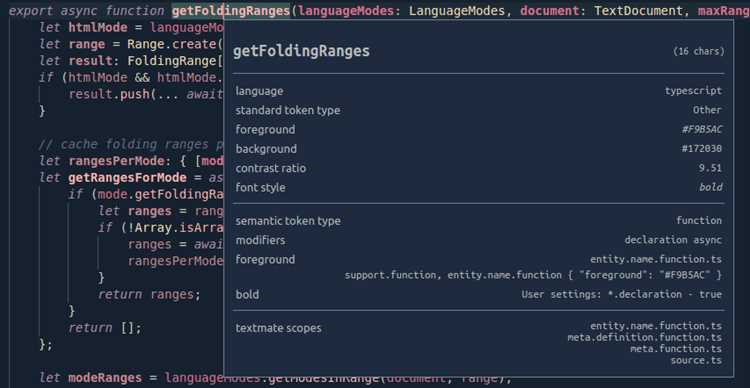
Visual Studio Code позволяет тонко настраивать подсветку синтаксиса для каждого языка, используя расширения и пользовательские темы. Для изменения цвета элементов подсветки необходимо редактировать файл настроек темы или использовать файл settings.json с секцией "editor.tokenColorCustomizations".
Основные шаги для настройки подсветки по языкам:
- Определите идентификатор языка. Он совпадает с расширением файла или указывается в настройках расширения (например,
javascript,python,cpp). - В
settings.jsonдобавьте объект вида:
{
"editor.tokenColorCustomizations": {
"[название темы]": {
"textMateRules": [
{
"scope": "scope-языка",
"settings": {
"foreground": "#HEXкод",
"fontStyle": "italic | bold | underline"
}
}
]
}
}
}- Для определения
scopeиспользуйте командуDeveloper: Inspect Editor Tokens and Scopes. Она покажет, какие токены и области кода задействованы. - Чтобы выделить конкретные конструкции (например, ключевые слова, комментарии, строки), указывайте соответствующие scope, например:
keyword.control.python– ключевые слова Python;comment.line.double-slash– однострочные комментарии;string.quoted.double.js– двойные строки в JavaScript.
Рекомендуется ограничивать область действия правил конкретным языком, чтобы не влиять на другие синтаксисы. Пример для Python:
{
"editor.tokenColorCustomizations": {
"[Dark+ (default dark)]": {
"textMateRules": [
{
"scope": "keyword.control.python",
"settings": {
"foreground": "#FF5555",
"fontStyle": "bold"
}
}
]
}
}
}Дополнительно, существуют готовые расширения с поддержкой цветовых схем под конкретные языки, которые можно использовать как основу и адаптировать. При работе с несколькими языками в одном проекте стоит создавать отдельные настройки для каждого языка, избегая глобальных изменений.
Использование "editor.semanticTokenColorCustomizations" расширяет возможности и позволяет настраивать подсветку с учётом семантики, что полезно для современных языков с богатой типизацией.
- Проверьте совместимость изменений с установленной темой, так как некоторые темы могут переопределять цвета;
- Обновляйте настройки после обновления расширений, так как они могут изменять scope;
- Используйте минимально необходимое количество правил для сохранения читаемости.
Установка и настройка дополнительных цветовых тем из маркетплейса
Для расширения палитры подсветки синтаксиса откройте Visual Studio Code и перейдите в раздел Extensions с помощью комбинации клавиш Ctrl+Shift+X или через боковое меню. В строке поиска введите ключевые слова, например, «color theme» или конкретный стиль, например, «Solarized» или «Monokai».
Выбирайте темы с высоким рейтингом и большим числом скачиваний – это обычно гарантирует качество и поддержку. Для установки нажмите кнопку Install напротив выбранной темы.
После установки откройте палитру команд (Ctrl+Shift+P) и выполните команду Preferences: Color Theme. В появившемся списке выберите установленную тему. Если требуется тонкая настройка, добавьте в файл settings.json параметры с изменениями для конкретных элементов синтаксиса, используя ключ editor.tokenColorCustomizations.
Некоторые темы требуют дополнительных зависимостей или расширений для полной функциональности – информация об этом обычно указана в описании маркетплейса. Для обновления темы используйте раздел Extensions, где доступны автоматические обновления или ручная проверка новых версий.
Создание своей цветовой схемы подсветки с помощью TextMate правил
Цветовые схемы в Visual Studio Code базируются на правилах TextMate, которые описывают, как выделять различные элементы кода. Для создания собственной схемы необходимо подготовить JSON-файл, содержащий массив объектов с ключами scope и settings. Scope определяет группу лексем, например keyword.control или string.quoted.double, а в settings указываются конкретные цвета и стили.
Для выбора scope используется инструмент Developer: Inspect Editor Tokens and Scopes, встроенный в VS Code. Он позволяет точно определить область, к которой относится выделенный текст. Это критично для точного таргетинга при настройке цветов.
В разделе settings можно задать foreground – цвет текста в формате HEX, fontStyle – стиль шрифта (italic, bold, underline). Пример правила:
{
"scope": "comment",
"settings": {
"foreground": "#6A9955",
"fontStyle": "italic"
}
}
При создании схемы важно избегать избыточного перекрытия scope, поскольку более конкретные правила имеют приоритет над общими. Логично начинать с базовых категорий – комментарии, ключевые слова, строки, числа, а затем добавлять узконаправленные правила для специфичных элементов синтаксиса.
Готовую схему помещают в каталог .vscode/extensions или импортируют через настройки пользовательских тем. Для тестирования достаточно переключить цветовую тему в VS Code и проверить визуальное соответствие.
Исправление конфликтов цвета между расширениями и темами
Конфликты цвета в подсветке синтаксиса возникают из-за несовпадения правил цветовой схемы темы и настроек расширений, которые также влияют на редактор. Чтобы устранить такие конфликты, выполните следующие шаги:
-
Определите источник конфликта. Откройте палитру команд (Ctrl+Shift+P) и запустите команду
Developer: Inspect Editor Tokens and Scopes. Наведите курсор на проблемный элемент кода и посмотрите, какие правила применяются из темы и расширений. -
Настройте приоритеты в
settings.json. Цвета подсветки задаются черезeditor.tokenColorCustomizations. Здесь можно переопределить цвета, установленные расширениями. Пример переопределения:{ "editor.tokenColorCustomizations": { "textMateRules": [ { "scope": "variable.parameter", "settings": { "foreground": "#FF0000" } } ] } }Приоритет настроек пользователя выше, чем у расширений, если они заданы корректно.
-
Отключите конфликтующие правила расширений. Если расширение позволяет настраивать цвета, отключите или измените его параметры, чтобы убрать пересечения с темой.
-
Используйте пользовательские темы или форки. Для сложных случаев создайте собственную тему, базируясь на используемой, с изменёнными цветовыми правилами под нужды расширений.
-
Проверяйте совместимость обновлений. При обновлении расширений или тем обязательно тестируйте изменения цветов, так как новые версии могут изменить базовые правила, вызывая новые конфликты.
Такой подход обеспечит точечное управление подсветкой без глобальной потери функциональности расширений и сохранит единообразие визуального восприятия кода.
Восстановление стандартных цветов подсветки по умолчанию
Для возврата к стандартной цветовой схеме Visual Studio Code достаточно сбросить настройки темы и пользовательские правки. Первый шаг – открыть командную палитру сочетанием клавиш Ctrl+Shift+P и ввести команду Preferences: Color Theme. Выберите тему Default Light+ или Default Dark+, которые встроены и содержат оригинальные цвета подсветки.
Если изменялись настройки в файле settings.json через параметр editor.tokenColorCustomizations, удалите или закомментируйте эту секцию. Это гарантирует, что любые переопределения цветов синтаксиса не будут применяться.
Для сброса всех пользовательских настроек в разделе «Цвета» можно открыть команду Preferences: Open Settings (JSON) и вручную очистить параметры, связанные с подсветкой, например, workbench.colorCustomizations и editor.tokenColorCustomizations.
После удаления кастомных настроек сохраните файл и перезапустите Visual Studio Code для гарантированного применения стандартных цветов. Если вы используете сторонние расширения, влияющие на подсветку, временно отключите их через меню расширений, чтобы исключить конфликт.
Восстановление дефолтных цветов обеспечит точное отображение стандартной схемы, исключая возможные ошибки в визуализации и облегчит дальнейшую настройку темы без накопления конфликтующих параметров.
Вопрос-ответ:
Как изменить цвет подсветки синтаксиса для определённого языка в Visual Studio Code?
Чтобы изменить цвет подсветки синтаксиса для конкретного языка, откройте файл настроек пользователя (settings.json) и добавьте раздел «editor.tokenColorCustomizations». Внутри него укажите «textMateRules» с правилами для нужного языка, задавая цвета для определённых токенов. Например, для языка JavaScript можно изменить цвет ключевых слов или строк, указав их scope и цвет в формате HEX.
Можно ли настроить цвет подсветки без установки дополнительных расширений?
Да, в Visual Studio Code можно изменить цвета подсветки синтаксиса, используя встроенные возможности редактора. Для этого следует отредактировать настройки темы или создать собственную тему на основе существующей, внося изменения в файл настроек или JSON-файл с описанием цветовой схемы. Это позволит изменить цвета напрямую, не прибегая к расширениям.
Где находятся файлы с настройками цветов подсветки и как их редактировать?
Цветовые настройки хранятся в файлах тем, которые имеют формат JSON и содержат информацию о цветах для различных элементов синтаксиса. Вы можете найти темы в папке с установленными расширениями или создать свою собственную тему, скопировав базовый файл и изменяя параметры в разделе «tokenColors». Для редактирования можно использовать сам VS Code, открыв нужный JSON-файл и изменяя значения цветов для разных scope-областей.
Как сделать так, чтобы изменения цвета подсветки синтаксиса применялись только к одному проекту?
Visual Studio Code поддерживает настройки, которые могут быть применены на уровне конкретной рабочей папки. Для этого в корне проекта создайте или отредактируйте файл .vscode/settings.json, где укажите настройки «editor.tokenColorCustomizations» или ссылку на пользовательскую тему. Так цвета будут изменены только при работе в этом проекте, не затрагивая другие.
Почему после изменения настроек цвета подсветки синтаксиса цвета не меняются?
Если после внесения изменений в настройки цвета подсветки синтаксиса ничего не изменилось, возможно, причина в кешировании или конфликте с текущей темой. Проверьте, правильно ли вы указали scope токенов и формат цвета. Также убедитесь, что не установлены расширения, которые переопределяют настройки цвета. Иногда помогает перезапуск редактора или отключение и повторное включение темы.
Как изменить цвет подсветки синтаксиса для конкретного языка в Visual Studio Code?
Чтобы настроить цвет подсветки синтаксиса для определённого языка, сначала откройте файл этого языка в редакторе. Затем перейдите в настройки, выберите раздел, связанный с цветовой темой, и найдите параметр, отвечающий за цвета элементов синтаксиса (например, ключевые слова, строки, комментарии). Для более точной настройки можно создать файл настроек цветовой темы в формате JSON, где указать необходимые цвета для конкретных токенов языка. Такой файл можно подключить как пользовательскую тему или расширение.
Почему изменения цвета подсветки синтаксиса не применяются после редактирования настроек в Visual Studio Code?
Чаще всего это связано с тем, что настройки, изменённые вручную, конфликтуют с активной цветовой темой или расширениями, которые управляют подсветкой. Кроме того, некоторые параметры могут быть переопределены в файлах пользовательских настроек или в настройках самого проекта. Рекомендуется проверить, что внесённые изменения сохранены в правильном файле конфигурации и что выбранная тема действительно поддерживает пользовательские цвета. Иногда помогает перезапуск редактора или отключение расширений, влияющих на подсветку.